電話でデュアルWhatsAppを設定するためのソリューション
市場に出回っている何百ものメッセンジャーアプリの中で、WhatsAppは確かに中心的な舞台を占めています。 WhatsAppアカウントを持っていない人は一人もいません。
何百万人ものユーザーを獲得する上でのWhatsAppの容易さと成功を考えると、人々は自分の電話にデュアルWhatsAppを持っている傾向があります。 この欲求は、特に彼らが仕事と私生活を分けておきたいときに高まります。 多くの人は、個人の連絡先番号と専門家の連絡先を区別しておくのが快適だと感じています。 このため、彼らはXNUMXつの電話番号を所有することを選択します。 そして、XNUMXつのWhatsApp用にXNUMXつのモバイルデバイスを持ち運ぶことは便利なソリューションではありません。 これは、単一の電話でWhatsAppデュアルアカウントの必要性を要求します。
あなたもそれらのユーザーの2人であり、XNUMX台の電話でXNUMXつのWhatsAppを使用する方法を知りたい場合は、いくつかのソリューションを提供します。 見て、WhatsAppをXNUMXつ持つためのこれらの効果的なソリューションをチェックしてください。
デュアルWhatsAppをセットアップするための3つの実行可能なソリューション
デュアルWhatsAppソリューション1:アプリクローン機能を備えたデュアルSIM電話を使用する
これは、デュアルWhatsAppを使用する最も簡単な方法のXNUMXつです。 必要なのはデュアルSIM電話だけです。 あなたがそれを所有しているなら、あなたは行ってもいいです。 最近、アプリのクローン機能を備えたAndroidデバイスがたくさんあります。 この組み込み機能の名前は、デバイスによって異なる場合があります。 この機能を使用し、デュアルSIM電話を使用すると、XNUMX台の電話にXNUMXつのWhatsAppを含めることができます。 手順に進む前に、まず、この機能がさまざまな携帯電話でどのように命名されているかをお知らせください。
- サムスンでは、この機能は「デュアルメッセンジャー」と呼ばれ、「設定」>「高度な機能」>「デュアルメッセンジャー」にあります。
- Xiaomi(MIUI)では、名前は「デュアルアプリ」です。
- Oppoでは「CloneApps」であり、Vivoでは「AppClone」です。
- Asusデバイスはそれを「ツインアプリ」と名付けています
- Huawei and Honorの場合、「AppTwin」と呼ばれます
アプリのクローン作成機能を使用して、XNUMX台の電話でXNUMXつのWhatsAppを使用する方法は次のとおりです。
- WhatsAppがデバイスにインストールされたら、電話で[設定]を参照します。
- 「DualApps」または「AppTwin」、またはデバイスでの名前を探します。 上記のポイントを参照してください。
- 画面にアプリのリストが表示されます。 リストからWhatsAppを選択します。 トグルスイッチが見つかる場合がありますので、オンにして移動してください。
- プロセスが完了するまで、今すぐそこにとどまります。 選択したアプリのデバイスにコピーが作成されます。
- 今すぐホーム画面に移動すると、アプリドロワーにXNUMX番目のWhatsAppロゴがあります。
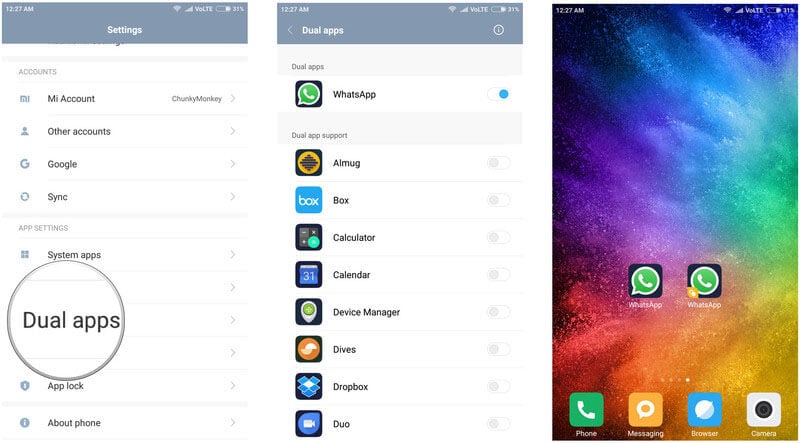
- 新しいクレデンシャル、つまり他の電話番号を入力するだけで、このデュアルWhatsAppアカウントを設定できます。
WhatsAppのクローンを作成する手順は、Vivo電話では少し異なります。 したがって、以下にリストします。
- 「設定」を開き、「アプリのクローン」機能に移動します。
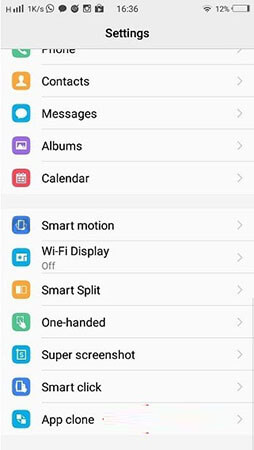
- それをタップすると、「クローンボタンを表示する」オプションが表示されます。 横にあるスイッチを切り替えます。
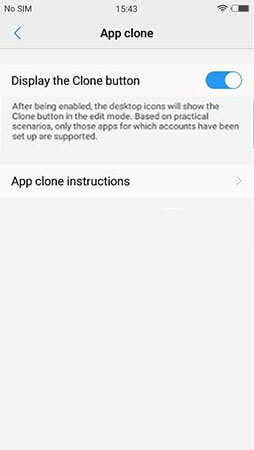
- 次のステップとしてWhatsAppをインストールします。 アプリドロワーからWhatsAppアイコンを長押しします。 アイコンに「+」記号が付いていることに気付くでしょう。
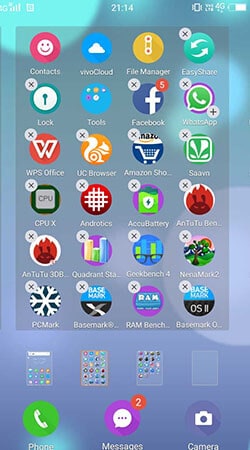
- プラス記号をタップすると、WhatsAppがコピーされます。 XNUMXつのWhatsAppができたので、別の電話番号でログインしてお楽しみください。
デュアルWhatsAppソリューション2:パラレルスペースアプリをインストールする
AndroidデバイスがAppTwinまたはDualApp機能を提供していない場合、この目的を果たすように設計されたアプリがいくつかあります。 人気のあるアプリのXNUMXつはParallelSpaceです。 このアプリでは、WhatsAppデュアルアカウントを持つことができます。
あなたのAndroid携帯電話でこのアプリを実行するために必要なroot化はありません。 それはあなたが任意のアプリの複数のアカウントを作成することを可能にします。 また、アプリとアプリデータをそれぞれ管理するためのタスクマネージャーとストレージマネージャーも提供します。
Parallel Spaceを使用して、XNUMXつのモバイルでXNUMXつのWhatsAppを楽しむ方法は次のとおりです。
- まず、Google Playストアを起動して、アプリを探します。 見つけたら、[インストール]ボタンをタップすると、アプリのダウンロードとデバイスへのインストールが開始されます。
- アプリを慎重にインストールしたら、アプリを起動して、WhatsAppの並列スペースの使用を開始します。
- [続行]をタップして、データにアクセスするための権限をアプリに付与します。 次に、[開始]をタップすると、アプリが次の画面に表示されます。
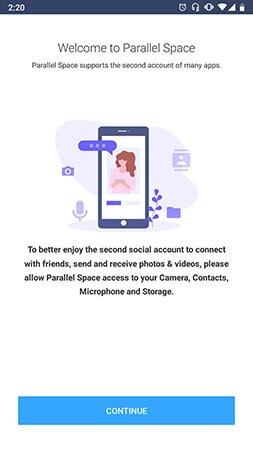
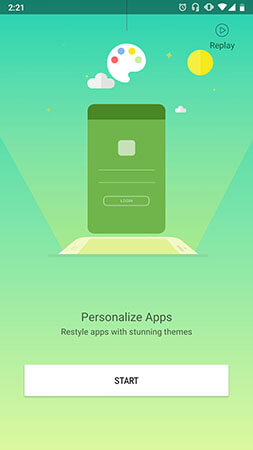
- アプリのリストからWhatsAppを選択し、画面の下部にある[並列スペースに追加]ボタンをタップします。
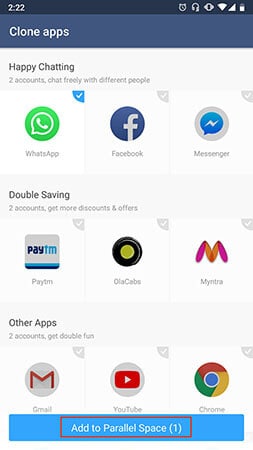
- もう一度「WhatsApp」をタップし、ポップアップから「許可」をタップして権限を許可します。 再度プロンプトに従って、権限を許可します。
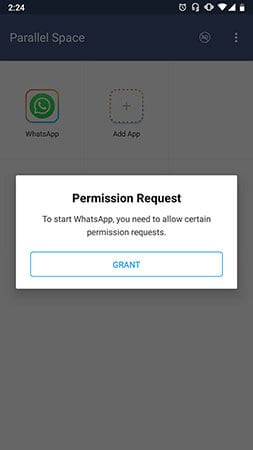
- これで、アプリはその中に新しいWhatsAppを作成します。 新しいアカウントのクレデンシャルを追加できます。 このようにして、XNUMXつのモバイルでXNUMXつのWhatsAppにアクセスできるようになります。
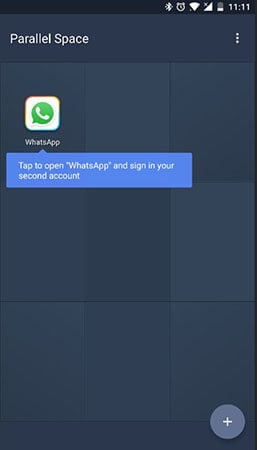
デュアルWhatsAppソリューション3:WhatsApp mod apk(WhatsApp Plusなど)をインストールします
これは、2台の電話にWhatsApp1アカウントを設定する次のソリューションです。 WhatsApp用のmodアプリがあることを(知らない場合は)お知らせします。
簡単に言えば、WhatsApp PlusやGBWhatsAppのような、元のWhatsAppの修正バージョンとして設計されたアプリがあります。 これらのmodアプリは、XNUMXつのWhatsAppアカウントを作成するのに役立ちます。 ただし、XNUMXつの電話番号が必要です。
その方法を理解しましょう。 WhatsAppPlusを使用します。
- まず、WhatsAppPlusやGBWhatsAppなどのWhatsAppModアプリをダウンロードする必要があります。 これはGooglePlayストアでは利用できません。 独自のWebサイトまたはサードパーティのWebサイトからダウンロードする必要があります。
- ダウンロードしたら、Android携帯に転送してください。
- 正常に転送されたら、電話へのインストールを開始します。
注意: サードパーティのソースからダウンロードしたアプリのインストールを続行できるように、Androidデバイスで「不明なソース」が有効になっていることを確認してください。
- これで、アプリをインストールするときに、アプリを起動して新しい電話番号で構成するだけです。
- 電話番号を確認し、XNUMXつのWhatsAppを今すぐ自由に使用してください。
デュアルWhatsAppでWhatsAppのバックアップと復元が難しいのはなぜですか?
どんな犠牲を払ってもデータを失いたくないので、WhatsAppバックアップの作成は主要な懸念事項のXNUMXつです。 また、WhatsAppアカウントがXNUMXつあると、懸念もXNUMX倍になります。 XNUMXつのWhatsAppがあると、バックアップと復元に苦労する理由がいくつかあります。
- 頻度を設定して許可した場合、GoogleドライブがWhatsAppのバックアップを作成することを知っておく必要があります。 ただし、この機能は単一のWhatsAppアカウントでのみ利用できます。 つまり、GoogleドライブはデバイスでデュアルWhatsAppをサポートできません。 その結果、XNUMXつのWhatsAppをバックアップして復元するのは難しい場合があります。
- ダブルWhatsAppのバックアップと復元を制限するもうXNUMXつのことは、ストレージです。 WhatsAppには大量のデータが含まれているため、明らかにデバイス内にかなりのスペースが必要です。 したがって、デュアルWhatsAppを使用している場合、十分な内部ストレージがあるため、バックアップの作成と両方の復元は困難になります。
WhatsAppを個別にバックアップおよび復元し、交換可能に復元するにはどうすればよいですか?
バックアップと復元の操作を独立して、または交換可能に実行することは、単一のデバイスでプライベートおよびビジネスのWhatsAppを使用する場合に対処する必要がある主要な問題です。 そのため、ご紹介したいと思います DrFoneTool – WhatsApp Transfer.
この強力なツールを使用すると、WhatsAppのバックアップを個別に実行できるだけでなく、必要に応じてWhatsAppデータを選択的に復元することもできます。 さらに、異なるデバイス間で交換可能にWhatsAppチャットを復元することもできます。

DrFoneTool – WhatsApp Transfer
WhatsAppのバックアップと復元に最適なソリューション
- PCを使用してWhatsAppのバックアップと復元を実行できます。
- この強力なツールを使用すると、チャットを復元する前にプレビューできます。
- PCへのバックアップからチャットを抽出できます。
- ユーザーは、クロスプラットフォームデバイス間で交換可能にソーシャルアプリデータの転送を実行することもできます。
- また、必要なWhatsAppデータのみを選択的に取得することもできます。
柔軟なWhatsAppバックアップと復元に関するステップバイステップのチュートリアル
フェーズ1:WhatsAppをPCに選択的にバックアップする
ステップ1:DrFoneToolをダウンロードして起動する
まず、「ダウンロード開始」をクリックして、DrFoneToolツールをダウンロードする必要があります。 ダウンロードが完了したら、コンピューターにインストールします。 今すぐDrFoneToolを開き、メイン画面から「WhatsAppTransfer」モジュールをクリックします。

ステップ2:デバイスを接続する
今すぐAndroidまたはiOSデバイスを入手し、それぞれの元のケーブルを使用して、デバイスとPCを接続します。
ステップ3:バックアップWhatsAppを開始する
その後、次の画面の左側のパネルにある「WhatsApp」を押す必要があります。 次に、同じ画面に表示される[WhatsAppメッセージのバックアップ]タブをクリックします。

ステップ4:完了を待つ
これで、画面上でバックアップの進行状況を確認できるようになります。 バックアップが作成されるまで、デバイスのプラグを抜かないでください。

ステップ5:バックアップを表示する
最終的に、プロセスが100%完了したことがわかります。 [表示]ボタンをクリックして、バックアップを確認するだけです。

フェーズ2:WhatsAppバックアップを任意のWhatsAppアカウントに復元する
ステップ1:ソフトウェアを開く
ソフトウェアを起動し、上記のように、メインインターフェイスから[WhatsAppTransfer]タブをクリックします。 WhatsAppを復元するAndroidまたはiOSデバイスを接続します。

ステップ2:WhatsAppの復元を開始する
次の画面で、左側のパネルから「WhatsApp」を押してから、「WhatsAppメッセージをAndroidデバイスに復元する」を選択します。 iPhoneを使用している場合は、「WhatsAppメッセージをiOSデバイスに復元する」をクリックしてください。

ステップ3:WhatsAppバックアップを見つける
バックアップのリストが画面に表示されます。 必要なものを選択し、「次へ」をクリックします。

ステップ4:WhatsAppバックアップを最終的に復元する
ここで、「復元」を押す必要があります。 このようにして、WhatsAppが復元されます。

